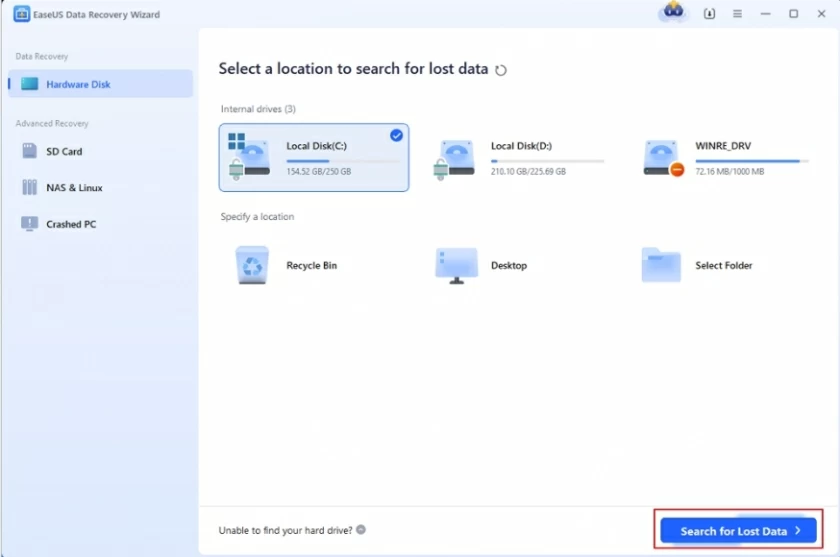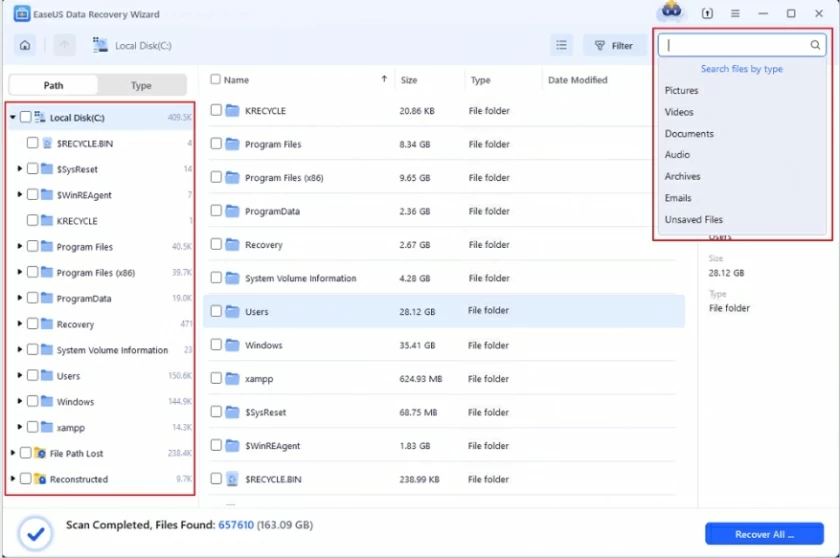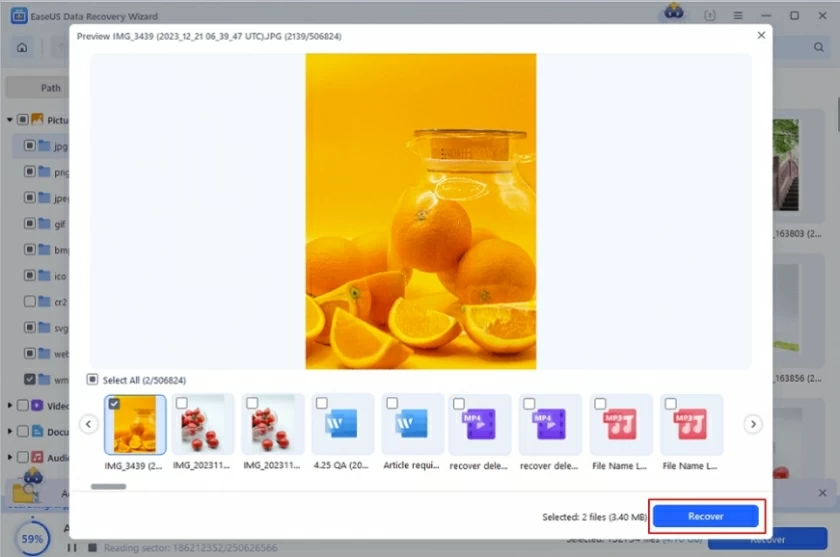“如何恢复从已清空的回收站中删除的文件?”
实际上,我们可能因各种原因误删了一些至关重要的文件,但却无法准确回忆起这些文件的具体内容,这实在令人苦恼。对于那些不慎在Windows计算机上删除了重要文件并清空了回收站的用户,值得庆幸的是,即便回收站已被清空,仍有机会恢复已删除的文件。本文将为你详细介绍五种不同的方法帮助你从已清空的回收站中恢复删除的文件。
方法1 通过文件的旧版本恢复清空的回收站文件(适用于Windows 8及更高版本)
众所周知,Windows的文件历史记录功能已成为自Windows 8 及更高版本的内置功能。该功能会自动备份用户的关键文件,包括但不限于文档、图片和视频。如果你使用的是Windows 8 及更高版本PC,那么可尝试一下操作步骤以恢复清空的回收站文件。
步骤1 打开文件资源管理器,并导航至已删除文件最初所在的文件夹。
步骤2 在文件夹内的任意空白区域右击,选择“属性”(Properties)>“以前的版本”(Previous Versions)选项卡。
步骤3 在一个按创建时间排序的可用备份列表中,根据日期选择包含已删除文件的备份版本,并点击“打开”(Open)以浏览其内容。
步骤4 查找并选中所希望恢复的丢失文件,然后将它们存储至计算机上非原始文件夹的位置,以完成恢复过程。
方法2 利用备份与还原功能恢复已清空的回收站(适用于Windows Vista及以上版本)
此方法依赖于Windows的备份与还原功能,该功能不同于文件历史记录功能,它允许用户从备份中恢复数据,但前提是用户在文件删除前已创建了相应的备份。
步骤1 在“开始”菜单中搜索并打开“控制面板”>“系统和安全”>“备份和还原”>“系统和安全”选项,点击标有“恢复我的文件”的选项。
步骤2 在备份中查找并选择要恢复的已删除文件或文件夹,并在计算机上指定保存已恢复文件的目标位置。点击“恢复”按钮启动恢复流程。
方法3 借助文件历史记录功能恢复已清空的回收站
对于已利用Windows文件历史记录功能备份了被删除的文件的用户,则恢复过程将变得异常简便。此方法专为Windows 8/10/11用户设计。然而,若未创建备份,则无法找到任何文件。以下是恢复已删除文件的详细步骤:
步骤1 打开“控制面板”,并导航至“文件历史记录”>“恢复个人文件”,以访问备份的文件。
步骤2 利用左右箭头选择需要恢复的文件,并点击“恢复”按钮。
而对于Windows 7用户,建议使用备份与还原功能:
步骤1 点击“开始”按钮,并选择“控制面板”>“系统和安全”。
步骤2 在“备份和还原”下,点击“恢复我的文件”。然后,根据提示,以恢复那些未直接发送到回收站而被永久删除的文件。
方法4 从OneDrive恢复已清空回收站中的文件
部分用户采用Microsoft的云存储服务——OneDrive来备份数据,这种方式能够帮助用户轻松找回丢失的文件。OneDrive会为用户提供一个暂存期,在此期间内,已删除的文件将被暂时保留,而非立即永久移除。你可以根据以下步骤从OneDrive恢复已清空回收站中的文件:
步骤1 打开网页浏览器,并访问OneDrive的官方网站。并使用你的与OneDrive相关联的Microsoft账户进行登录。
步骤2 在OneDrive中,寻找名为“回收站”或“已删除项目”的部分。通常情况下,被删除的文件会在此处保留一段时间(一般为30天),随后才会被永久删除。
步骤3 请选择所希望恢复的文件,并点击“下载”按钮,将其重新保存至你的计算机上。
方法5 恢复已清空回收站中文件的终极解决方案——奇客数据恢复软件
上述方法如果并不起左右,那么你需要一个更为强大的工具。此时,
奇客数据恢复软件便是一个快速且高效的选项,它能够助你找回即使已被永久删除并清空回收站的文件。即便是初学者,也仅需三个简单步骤即可轻松找回文件。
无论是Mac还是Windows PC,甚至是最新版本的Windows 11,都可以利用这款多功能数据恢复工具来找回已删除的文件。其高成功率和卓越的客户服务使其深受来自全球用户的喜爱。
步骤1 启动奇客数据恢复软件
请访问奇客数据恢复的官方网站,并免费下载该软件。完成安装后,打开软件,并点击“回收站”选项以开始恢复过程。

步骤2 执行扫描
点击“开始”按钮以启动扫描程序。随后,奇客数据恢复将扫描你的回收站。如果找到了所需的文件,你可在扫描过程中随时暂停或停止扫描。

步骤3 选择并恢复文件
在下载文件之前,可以预览文件内容。奇客数据恢复允许你预览即将恢复的数据。确认无误后,请点击“恢复”按钮,将所有选定的文件下载至指定的位置。

FAQs 关于从已清空回收站恢复已删除文件
Q1 清空回收站后,已删除的文件去向何方?
清空回收站并不意味着文件已被永久擦除。当文件被删除时,仅其系统引用(如名称和路径)被移除。实际数据块仍保留在存储设备上,直至被新数据覆盖。因此,在情况回收站后,仍有机会恢复已删除文件。在被新数据覆盖前,通过专业的数据恢复软件能够检索这些孤立的数据块。
Q2 如何在无软件辅助下从回收站恢复永久删除的文件?
若不慎清空了回收站,在没有软件帮助的情况下Windows 的内置备份功能“文件历史记录”或可提供援助。
Q3 能否从Mac垃圾箱中恢复已删除的文件?
可以,通过专业的数据恢复工具,如奇客数据恢复能够帮助你从Mac垃圾箱中恢复已删除的文件。此软件支持多种文件类型,并提供用户友好的界面。另外,若你已启用Time Machine,或可从先前的备份中恢复文件。这是Mac内置的免费备份和恢复工具。
总结
以上就是我们为你介绍的从回收站中恢复永久删除的文件的几种方法。你可以根据自己的情绪选择合适的方法。其中,使用第三方恢复工具,例如 奇客数据恢复软件是最简便、高效的方法。该工具有助于轻松地从 Windows 11/10/8 系统中检索已删除的文件,无需备份。